kintoneは、サイボウズ社が提供する業務改善プラットフォームです。様々な業務システムを「アプリ」にすることで、業務改善や生産性の向上が期待できます。
しかし、たくさんのアプリが乱雑に置かれていると使いづらくなる恐れも。
そこで本記事では、アプリの削除の仕方や削除したアプリの復旧方法についてご紹介します。アプリの削除方法をマスターして、適切なアプリ管理につなげましょう。
kintoneのアプリで業務改善
kintoneの大きな魅力は、プログラミング知識を必要とせず業務アプリの作成ができることです。ドラッグ&ドロップで誰でも簡単に操作できます。また、アプリのひな型である「サンプルアプリ」が100種類以上用意されており、それをそのまま使用したり、時にはサンプルアプリをカスタマイズしたりして、自社の業務を効率化させるようなアプリの作成が可能です。
サンプルアプリを活用すれば、一からアプリ開発をする必要はないため、コスト削減にもつながることも、kintoneの魅力のひとつだといえるでしょう。
kintoneアプリの関連記事をご用意しております。ぜひ、ご参考ください。
▼kintoneのアプリとは? 作成方法やサンプルを解説
アプリを削除する方法
業務改善のため様々なアプリを作成したものの、不要となったアプリもあるでしょう。そんなときは、定期的にアプリを削除することも大切です。
kintoneのアプリを削除する方法は、アプリの設定画面から行えます。
アプリの削除手順は以下の通りです。
- レコード一覧画面の右上にあるアプリ設定ボタンをクリック
- 「設定」タブをクリックし、[アプリを削除する]を選択
- 確認画面に移ったら、[このアプリを削除]をクリック
- 再度確認画面が表示されたら、[削除の実行]をクリック
アプリ削除時には、削除対象のアプリと参照関係にあるアプリがないかを自動でチェックされ、必要のないアプリが検出された場合にはこれらをまとめて削除することも可能です。
参照関係のあるアプリが検出されなかった場合は、そのまま削除が実行されます。
参照関係のあるアプリが検出された場合は、「このアプリを参照しているアプリが見つかりました」というポップアップが表示されます。ポップアップ内に表示されているすべてのアプリをまとめて削除した場合の影響を確認し、問題なければ[まとめて削除機能を利用してアプリ(○個)を削除]ボタンを押下します。確認画面に移ったら[削除の実行]ボタンをクリックして完了です。
なお、直接、参照関係のあるアプリの他に、間接的に参照しているアプリもここに表示されます。例えば、アプリAを削除する時に、アプリAを直接参照しているアプリB、アプリBを直接参照しているアプリCがあるとします。アプリCはアプリAを間接的に参照していることになり、削除対象のアプリとして表示されるため、注意が必要です。
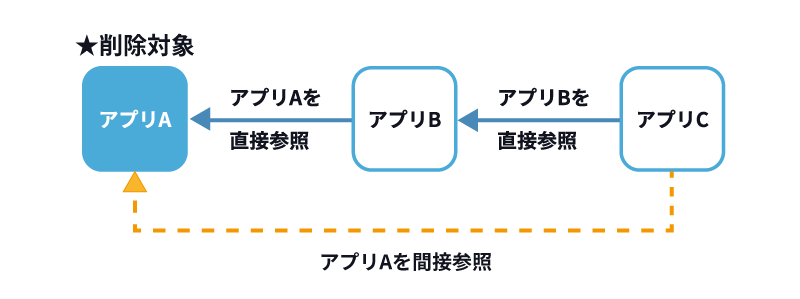
削除対象のアプリを直接参照しているアプリが存在する場合
アプリを削除する際は、参照しているアプリに注意しなければなりません。
削除対象のアプリを直接参照しているアプリが存在する場合、単独でアプリを削除することはできません。削除するには、他のアプリとの参照関係の解除が必要です。
- アプリ実行の際に表示されるポップアップ「このアプリを参照しているアプリが見つかりました」の右下にある[手動で参照を解除]をクリック
- 「手動で参照を解除」のポップアップに表示された「アプリの設定を開く」リンクをクリックし、アプリ設定画面へ
- 「手動で参照を解除」に表示されていたルックアップフィールド、または関連レコード一覧フィールドを削除し、アプリを更新
- 削除したいアプリの設定画面を再度開き、「設定」タブの[アプリを削除する]をクリックしてアプリの削除をやり直し、完了
アプリを削除しようとしてエラーが表示された場合
[削除の実行]をクリックしてエラーが表示された場合は、管理者権限のない他のアプリのルックアップフィールド、または関連レコード一覧フィールドと参照関係があると考えられます。
エラー例:
アプリを削除できません。「○○」アプリのルックアップフィールド「○○○○」から参照されています。参照元のルックアップフィールドの設定を変更するか、または削除してください。
この場合は、以下のいずれかの方法を試してみてください。
- エラーに表示されたアプリの管理者に、該当のルックアップフィールド、または関連レコード一覧の削除を依頼
- 削除対象のアプリ、およびエラーに表示されたアプリの両方の管理権限を持つ管理者に、アプリの削除を依頼
削除したアプリを復旧する
kintoneには、アプリを削除してしまっても復旧できる機能があります。アプリを復旧すると、そのアプリのレコードや設定などが削除前の状態に戻り、変わらずアプリを利用できるようになるのです。
ただし、アプリを復旧できるのはcybozu.com共通管理者のみで、削除してから14日以上経過したアプリは復旧不可となるため、注意が必要です。
元に戻る項目/元に戻らない項目
また、アプリを復旧して元に戻る項目とそうでない項目があるため、理解しておきましょう。元に戻る項目は以下の通りです。
- レコード
レコードの入力内容/添付ファイル/コメント/変更履歴/ステータス - アプリの設定内容
- アプリに割り当てられていたURL
次に元に戻らない内容は以下の通りです。
- アプリの設定内容の一部
アプリコード(アプリを認識するためのコード)/Slack連携/アプリアクション - 送信済みの通知
- アプリを削除する前に変更・削除した内容
復旧できない条件
加えて、アプリを復旧できない条件があります。
- 削除してから14日以上経過したアプリ
- 復旧後のアプリ数が、ライセンスの上限を超える場合
(スタンダードコース:1,000個まで、ライトコース:200個まで) - アプリの作成を開始してから公開せずに削除した場合
一括削除したアプリを復旧する場合
参照関係にある複数のアプリを一括で削除し、そのうちいずれかのアプリを復旧させる場合、そのアプリが参照しているアプリは共に復旧されます。さらに、その復旧されたアプリの先にも参照しているアプリがあれば、これもまた復旧されます。しかし、復旧対象アプリを参照しているアプリがある場合、参照している側のアプリは復旧されません。
例えば、アプリAを復旧する場合、アプリAが参照しているアプリBと、アプリBが参照しているアプリCは一緒に復旧されます。ただし、アプリAを参照しているアプリDは復旧されません。必要に応じて個別で復旧させる必要があります。
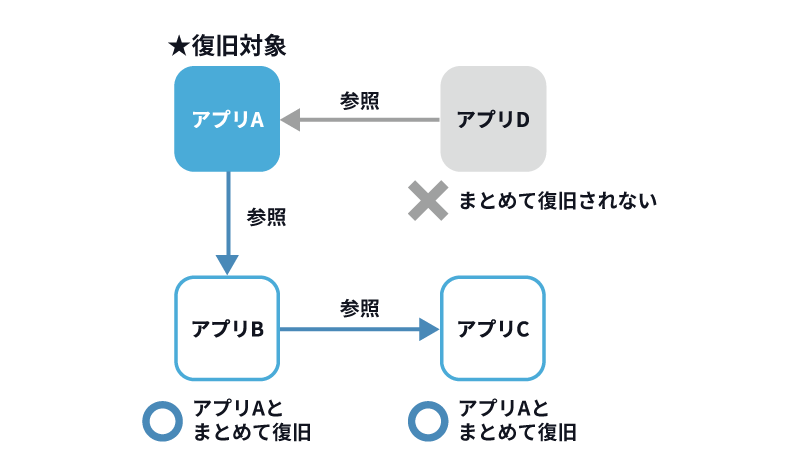
復旧の操作手順
アプリの復旧手順を紹介します。
- 画面右上の設定アイコンから[cybozu.com共通管理]をクリック
※「cybozu.com共通管理」はcybozu.com共通管理権限のある場合のみ表示されます。 - 「監視ログ」の[閲覧とダウンロード]をクリック
- 「絞り込み条件」のアクションに「App delete」と入力し、[閲覧]ボタンをクリック
画面下部に絞り込んだログが表示されます。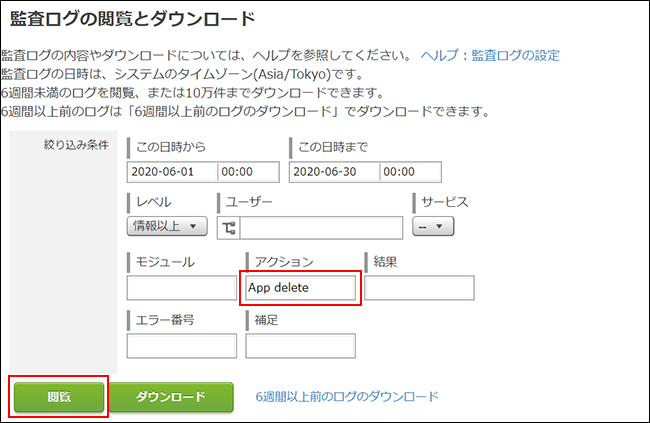
出典:「削除したアプリを復旧する」kintoneヘルプ
https://jp.cybozu.help/k/ja/id/04016.html - 一覧の日時やユーザー名などから該当しそうなログの[i]アイコンをクリックし、「補足」欄のアプリ名などを確認してログを特定
- 「補足」欄でアプリIDを確認
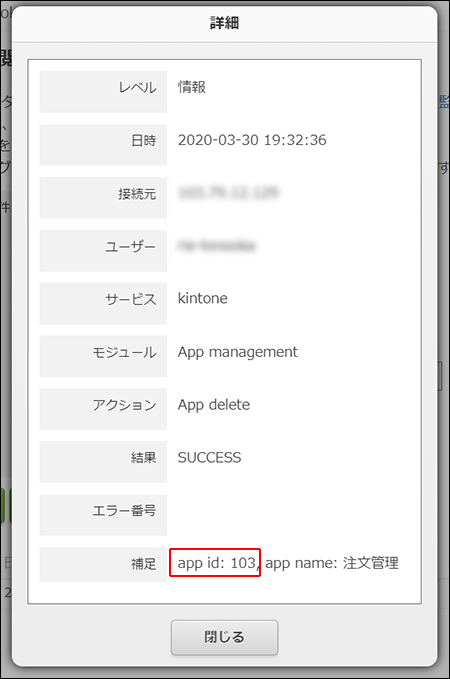
出典:「削除したアプリを復旧する」kintoneヘルプ
https://jp.cybozu.help/k/ja/id/04016.html - kintoneシステム管理画面を開き、[アプリ/スペースの復旧]をクリック
- 「アプリID」に手順5で確認したアプリIDを入力し、[復旧]ボタンをクリック
- 確認ダイアログが表示される
復旧対象アプリが参照していたアプリがある場合はアプリ名が表示され、これらもまとめて復旧されます。
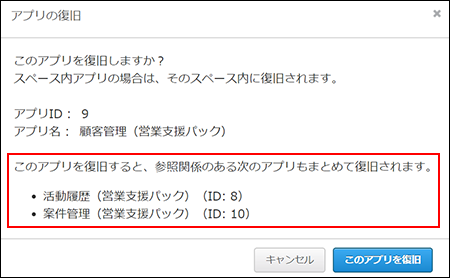
出典:「削除したアプリを復旧する」kintoneヘルプ
https://jp.cybozu.help/k/ja/id/04016.html - [このアプリを復旧]ボタンをクリックし、アプリの復旧が完了すると画面上部に復旧完了のメッセージが表示されたら完了
kintoneのアプリにプラグインを追加・削除する
プラグイン(拡張機能)を利用することで、kintoneアプリの機能を拡張させます。
アプリにプラグインを追加する設定とアプリから削除する手順について、説明します。
アプリにプラグインを追加
アプリにプラグインを追加する手順は以下の通りです。
- レコード一覧画面の右上にあるアプリ設定ボタンから、「設定」タブの「カスタマイズ/サービス連携」にある[プラグイン]を選択し、[追加する]をクリック
- 追加するプラグインにチェックを入れ、画面右下の[追加]をクリック
- 画面上部に表示される[アプリの設定]をクリックするか、画面左下[アプリの設定に戻る]をクリック
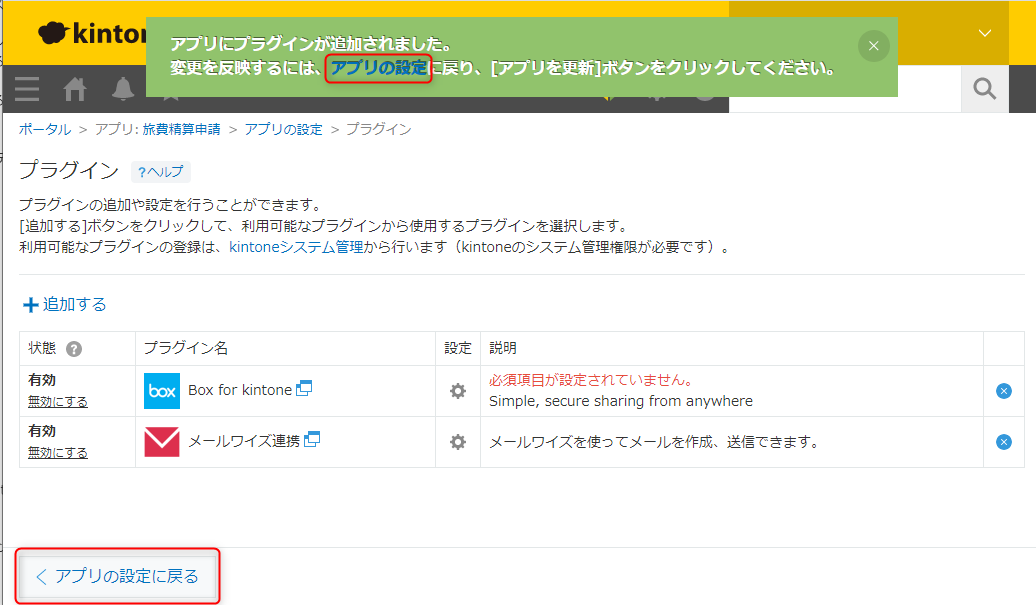
出典:「プラグインを追加/削除する(アプリ設定)」kintoneヘルプ
https://jp.cybozu.help/k/ja/id/040566.html - 画面右上の[アプリを更新]をクリックし、確認ダイアログが表示されたら[アプリを更新]を押下して完了
アプリからプラグインを削除
アプリで使用しなくなったプラグインは、アプリ設定画面から削除(利用解除)できます。
- アプリから削除するプラグインの削除ボタン[×]をクリックし、[利用を解除]を選択

出典:「プラグインを追加/削除する(アプリ設定)」kintoneヘルプ
https://jp.cybozu.help/k/ja/id/040566.html - 画面上部に表示される[アプリの設定]をクリックするか、画面左下[アプリの設定に戻る]をクリック
- 画面右上の[アプリを更新]をクリックし、確認ダイアログが表示されたら[アプリを更新]を押下して完了
kintoneのアプリを適切に管理しよう
kintoneは、アプリを追加して業務をkintone上で行えたり、アプリにプラグインを追加すれば機能が拡張したりと、業務の効率化を実現できる機能を備えています。ただ、必要以上にアプリを追加しすぎると、どのアプリを使えばよいのかユーザーが戸惑ってしまう恐れも出てきます。
アプリやプラグインは必要なものだけを揃え、メンバーが使用しなくなったものに関しては、適宜削除する運用をチーム内で心がけましょう。
kintoneのアプリを適切に管理することで、業務の効率化や生産性の向上につながるはずです。本記事で紹介した、アプリの削除方法・復旧手順を参考に、最適なアプリ運用を実現できたら幸いです。
アプリの便利な機能について、下記記事にて紹介しています。
▼kintone「関連レコード一覧」の便利な使い道は? 設定方法も解説
※本記事の内容は2023年7月時点のものです。kintoneの仕様や利用環境は変更する場合があります。
開発支援承ります
テクバンではkintoneの開発・伴走支援を受け付けております。日々の運用でお困りの方は以下より弊社サービスをご覧ください。
また、kintoneの標準機能に加えて、拡張機能であるプラグインを利用することで kintoneの活用の幅がより広がります。プラグイン選定から導入までサポートいたします。
kintone伴走サービス
kintoneプラグイン




